Boîte de dialogue Ajustement des logos
Ajustez une partie des couleurs du logo.
Cliquez sur Editer dans la zone de tâches, cliquez ensuite sur Photos, puis sélectionnez l'image à retoucher sur l'affiche.
Pour afficher la boîte de dialogue Retoucher l'image, cliquez sur  (Retoucher l'image) dans Modifier l'image. Pour afficher la boîte de dialogue Ajustement des logos, cliquez sur Ajustement des logos.
(Retoucher l'image) dans Modifier l'image. Pour afficher la boîte de dialogue Ajustement des logos, cliquez sur Ajustement des logos.
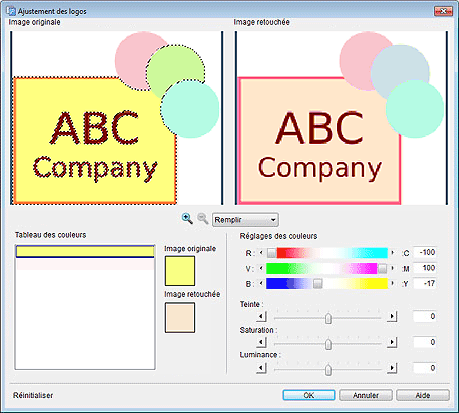
- Image originale
-
Affiche l'image originale.
La couleur d'une partie de l'image sur laquelle vous cliquez sera ajustée.
- Image retouchée
- Affiche l'image retouchée.


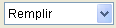 (Zoom avant / Zoom arrière)
(Zoom avant / Zoom arrière)- Cliquez sur
 (Zoom avant) ou
(Zoom avant) ou  (Zoom arrière) pour agrandir ou réduire la taille d'affichage. Vous pouvez également agrandir ou réduire la taille d'affichage en spécifiant l'échelle.
(Zoom arrière) pour agrandir ou réduire la taille d'affichage. Vous pouvez également agrandir ou réduire la taille d'affichage en spécifiant l'échelle. - Tableau des couleurs
- Affiche la liste des couleurs utilisées dans le logo.
- Réglages des couleurs
-
Ajustez l'intensité des couleurs de l'image.
Le réglage s'effectue dans une plage comprise entre -100 et 100 ; déplacez le curseur pour ajuster l'intensité des couleurs. Vous pouvez également l'ajuster en saisissant directement une valeur.
- Teinte
-
Ajustez la tonalité globale des couleurs de l'image.
Le réglage s'effectue dans une plage comprise entre -100 et 100 ; déplacez le curseur vers la droite pour accentuer la tonalité des couleurs et vers la gauche pour l'atténuer. Vous pouvez également saisir directement la valeur.
- Saturation
-
Réglez la vivacité globale de l'image.
Le réglage s'effectue dans une plage comprise entre -100 et 100 ; déplacez le curseur vers la droite pour augmenter la vivacité et vers la gauche pour la diminuer. Vous pouvez également saisir directement la valeur.
- Luminance
-
Réglez la luminosité globale de l'image.
Le réglage s'effectue dans une plage comprise entre -100 et 100 ; déplacez le curseur vers la droite pour éclaircir et vers la gauche pour assombrir. Vous pouvez également saisir directement la valeur.
- Réinitialiser
- Restaure l'image originale.
- Aide
- Permet d'ouvrir ce guide.
